如何在excel表格中画对角线?以下就是如何在excel表格中画对角线?在excel表格中画对角线的具体方法,一起来学习吧!
excel表格画对角线的方法
画对角线步骤1:选中需要输入斜线表头的单元格,在单元格输入需要的名称,比如:姓名、性别,序号;
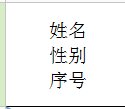
画对角线步骤2:按住Alt键点回车(分行),用空格键调整这些名称到合适位置;
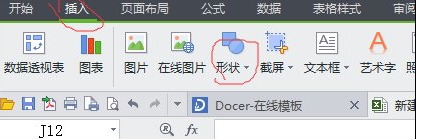
画对角线步骤3:从菜单中选择”插入—形状—直线“,光标变成“+”形状,画出“斜线”,即得斜线表头。
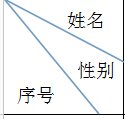
以上就是如何在excel表格中画对角线的全部内容了,大家都学会了吗?
 天极下载
天极下载






































































 腾讯电脑管家
腾讯电脑管家
 火绒安全软件
火绒安全软件
 微信电脑版
微信电脑版
 钉钉电脑版
钉钉电脑版
 微信最新版
微信最新版
 CF活动助手
CF活动助手
 向日葵远程控制软件
向日葵远程控制软件
 快吧游戏盒
快吧游戏盒
